🚧Litematica
Bienvenue sur la page d'apprentissage du mod Litematica (anciennement schematica)

Créer un schematic
Nous partons du principe que vous avez déjà build quelque chose que vous voulez sauvegarder en schematic.
1. Ouvrez le menu de litematica en appuyant sur ,
Vous voilà dans une fenêtre avec en haut à droite New selection cliquez dessus puis donner un nom à votre sélection.
Une fois avoir cliquer sur OK il doit maintenant s'afficher dans la liste qui était normalement vide jusqu'à présent, quittez le menu et reculez. Un carré sur un bloc est apparu à la position où vous étiez quand vous avez créer la nouvelle sélection.
2. Sortez votre bâton et assurez vous toujours d'être en Area selection quand vous créez un schematic sinon vous ne pourrez manipuler le fameux "cube".
Une fois fait, vous allez pouvoir sélectionner la zone a sauvegarder en schematic, par le biais du clic gauche (cube rouge) et du clic droit (cube bleu), comme pour créer un claim sauf que là vous voyez visuellement la sélection de manière assez intuitive comme ceci:
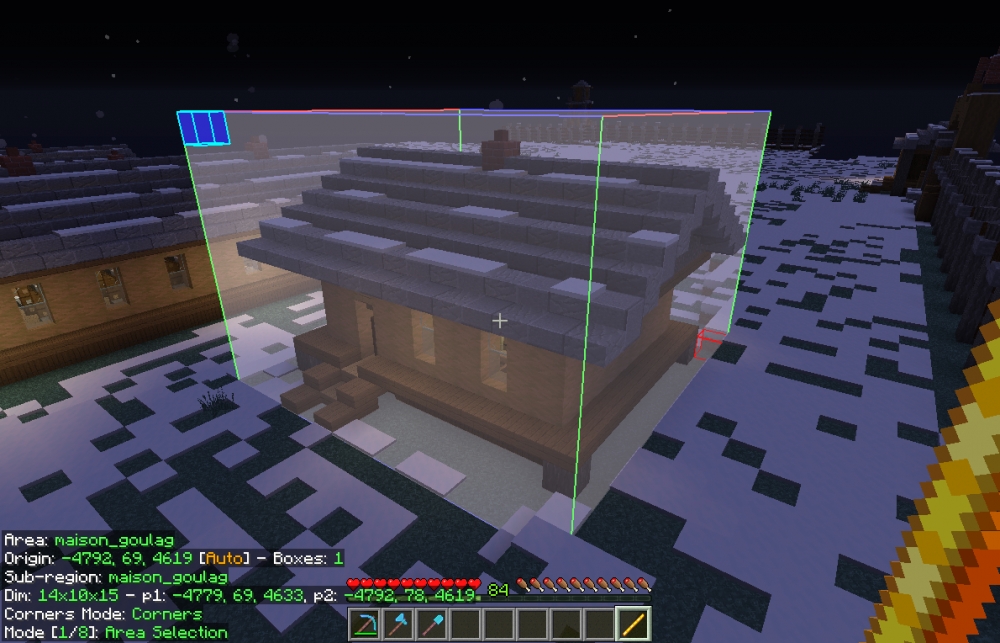
Tout ce qui est dans la zone de notre sélection sera donc sauvegarder, quelques petites astuces lors du placement de vos deux cubes:
CTRL (ou SHIFT) + clic : permet de placer le cube à côté (en fonction de notre position) du bloc viser et non dans le bloc viser comme c'est le cas avec un simple clic.
3. Une fois que vous êtes satisfait de votre sélection il vous reste à appuyer sur cette combinaison de touche CTRL + ALT + S, cela ouvre une page avec la liste des schematics déjà enregistrer, et vous propose de sauvegarder votre schematic, il n'est pas encore trop tard pour changer le nom de votre schematic dans le cas où le nom existerait déjà. Sinon si tout va bien il ne vous reste qu'à cliquer sur Save Schematic ou si vous souhaitez remplacer votre schematic au même nom qu'un schematic existant faites SHIFT + CLIC sur Save Schematic.
Et voilà votre schematic est prêt à être exploiter!
Une dernière chose si vous n'avez plus besoin de votre sélection encore active vous pouvez retourner dans le menu de litematica en faisant "?", puis de retourner dans la page "Area Selection browser" et enfin cliquer sur le bouton "-" en rouge comme on peut voir sur cette image ci-dessous:
La sélection disparaît alors de la liste et également de la zone que vous avez sélectionner pour faire votre schematic!
Placer un schematic
Pour cette partie je recommande d'avance de mettre le mod de votre bâton sur Schematic Placement, puisque là nous allons manipuler le placement d'un schematic.
Allez dans le menu de litematica puis cliquez sur:
Vous arrivez alors sur une page avec tout les schematics enregistrer, si vous venez juste d'en créer un vous n'avez alors qu'un schematic (sauf si vous en avez télécharger au préalable). Pour placer votre schematic il va falloir tout d'abord le sélectionner en cliquant une fois dessus, puis ensuite de cliquer sur Load Schematic tout en bas à gauche .
Une fois fait fermez le menu et déplacez vous, le schematic a du apparaître à votre position, mais cette position ne vous convient pas, ce n'est pas un problème voici plusieurs dispositifs:
- Le bâton, si vous l'avez bien mis en Schematic Placement c'est parfait avec un clic gauche ou droit vers un bloc viser ça fait déplacer votre schematic au bloc viser quand vous cliquez.
Pour la suite des étapes allez dans le menu de litematica puis cliquez sur:
Vous arrivez dans un menu avec la liste des schematics ouverts, normalement vous vous n'en avez qu'un, il suffit alors de cliquer sur Configure, voici l'explication pour chaque fonctionnalités:
- : Permet d'afficher ou non votre schematic, se sont deux boutons indépendant l'un de l'autre mais ont à peu près la même fonction à la différence prêt que le R laisse visible la zone du schematic placé.
- : Permet de bloquer le schematic afin de nous empêcher de faire toute modifications, utile si on a peur de bouger le schematic ou quoi.
- : Quand vous avez fait votre schematic, s'il y avait des mobs ils seront également présent dans le schematic et ce bouton permet donc de les cacher.
- : Permet de modifier les positions du schematic avec les coordonnées, clic gauche c'est "+" et clic droit c'est "-", les cases blanches juste à côté de chaque axes sont des cases à cocher et permettent de bloquer ou non le déplacement dans tel(s) ou tel(s) axe(s).
- : déplace le schematic à la position où vous êtes.
- : permet la rotation du schematic à chaque clique de 90°, cette fonction va vite devenir l'une des plus utilisés parmi la liste. ^^
- : Permet de placer votre schematic de manière symétrique vers un certain axe, cela peut être utile par exemple si on créer un organique humain qu'on a fait le bras gauche et qu'on souhaite faire le bras droit dans la même position sauf que ça soit symétrique par rapport au corps.
- : Celui ci ouvre une nouvelle page vers une liste des matériaux à placer pour compléter le build d'après votre schematic, elle affiche également les matériaux manquant par rapport à ce qui a déjà été placer, pratique pour voir si on a oublié de placer des blocs. ATTENTION il faut être à proximité du schematic pour que la liste soit actualisée correctement.
Voilà c'est globalement tout ce qui vous seront utiles pour placer votre schematic! Une fois que vous avez terminés et que vous souhaiter enlever le schematic retournez dans le menu "?" puis allez dans puis cliquez sur Unload et voilà votre schematic est enlevé de la mémoire mais reste évidemment toujours disponible dans la liste des schematics sauvegardés.
Mis à jour